|
|
경험에서 영역 대상 위젯을 사용하려면 먼저 영역 대상을 작성해야 합니다.
|
|
|
경험에서 영역 대상 위젯을 사용하려면 먼저 영역 대상을 작성해야 합니다.
|
|
캔버스 도구
|
설명
|
|
사용자의 경험에 영역 대상이 포함되어 있는 경우 영역 탐색 모드가 활성화됩니다. 이 모드를 사용하면 키보드의 키를 사용하여 영역 대상의 영역 또는 공간을 보다 쉽게 탐색할 수 있습니다. 자세한 내용은 3D 캔버스에서 영역 대상 탐색 항목을 참조하십시오.
또한, 위치를 두 번 클릭하여 바로 이동할 수도 있습니다. 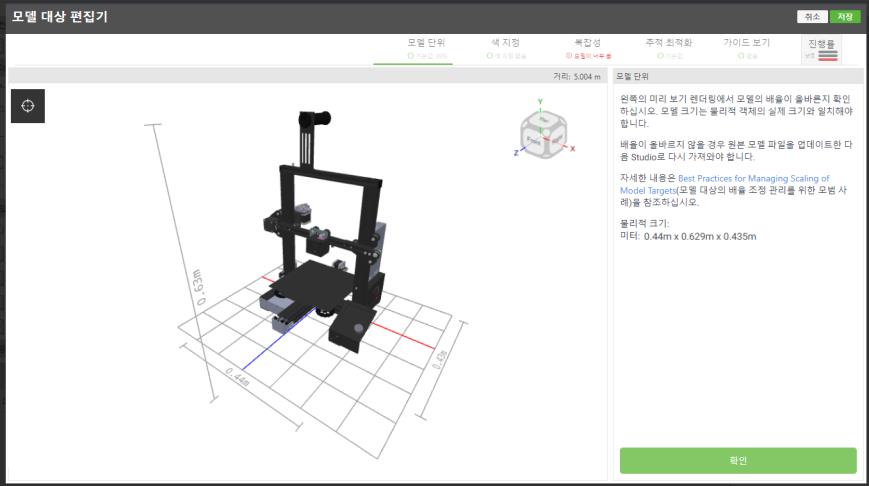 |
|
속성
|
JavaScript
|
유형
|
설명
|
|
데이터 집합
|
dataset
|
resource url
|
영역 대상 파일이 포함된 <target_name>.zip을 업로드합니다. 이 .zip에는 다음 파일이 포함되어야 합니다.
• <target_name>.dat
• <target_name>.xml
• <target_name>_authoring.glb
• <target_name>_navmesh.glb(가림의 경우 선택 사항)
|
|
XML 데이터
|
xmlData
|
resource url
|
데이터 집합이 업로드되면 XML 데이터가 영역 대상 .zip에서 .xml 파일의 값으로 설정됩니다.
|
|
모델 URL
|
src
|
resource url
|
데이터 집합이 업로드되면 모델 URL이 영역 대상 .zip에서 .dat 파일의 값으로 설정됩니다.
|
|
미리 보기에 모델 표시
|
showRepresentation
|
boolean
|
선택할 경우 Vuforia Studio에서 경험을 미리 볼 때 모델이 표시됩니다.
|
|
가림 URL
|
occluder
|
resource url
|
데이터 집합을 업로드했으며 이 데이터 집합에 <target_name>_navmesh.glb 파일이 포함된 경우, 가림 URL이 영역 대상 .zip의 <target_name>_navmesh.glb 파일의 값으로 설정됩니다.
|
|
가림 적용
|
applyOcclusion
|
boolean
|
선택할 경우 영역 대상 탐색 메쉬(지정된 경우)에 가림이 적용됩니다.
|
|
안내 텍스트
|
guideText
|
string
|
영역 대상을 사용할 때 사용자를 안내하는 텍스트입니다.
|
|
추적됨
|
istracked
|
boolean
|
카메라가 대상을 인식할 때 활성화됩니다.
|
|
이벤트
|
JavaScript
|
설명
|
|
추적 얻음
|
trackingacquired
|
카메라가 영역을 인식할 때 트리거됩니다.
|
|
추적 손실
|
trackinglost
|
카메라가 영역을 더 이상 인식하지 않을 때 트리거됩니다.
|
|
사용에 필요한 최소 단계
|
작동 장면
|
||
1. 영역 대상 위젯을 캔버스로 끌어서 놓습니다.
2. 데이터 집합 필드 옆의 + 아이콘을 클릭하여 사용자의 영역 대상에 대한 .zip 파일을 업로드합니다.
3. 영역 대상의 다른 위치에 위젯을 추가합니다. 이 예에서는 3D 게이지를 추가했습니다.
|
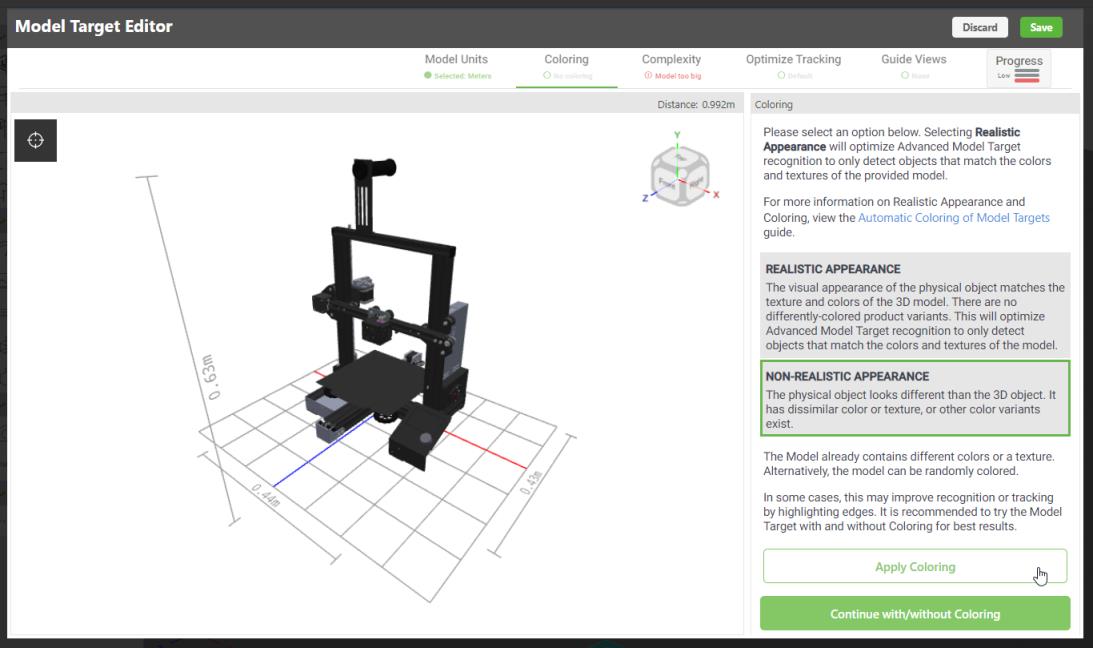 |